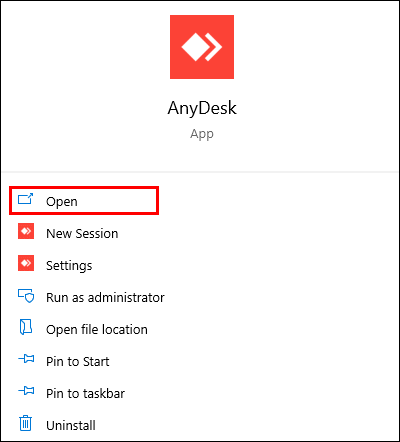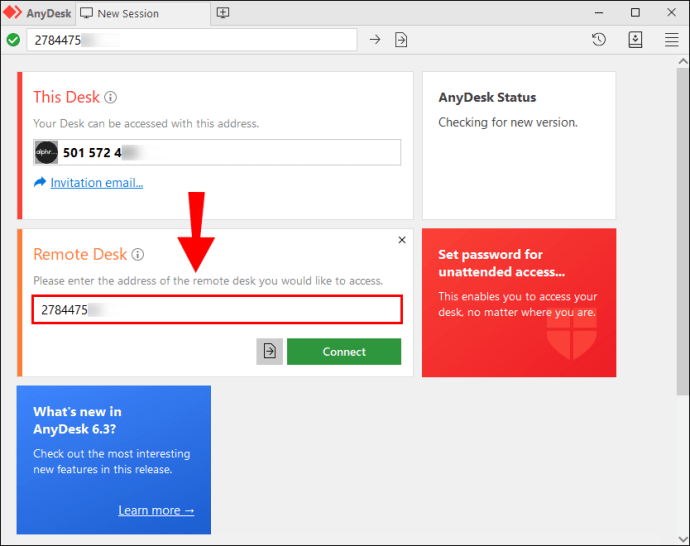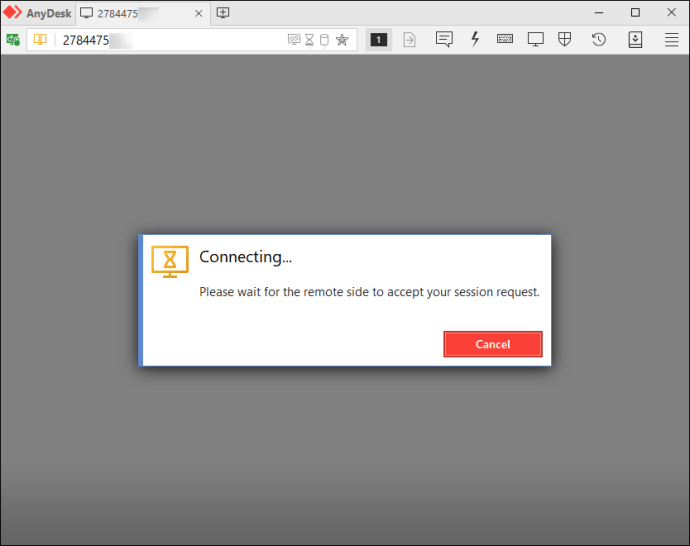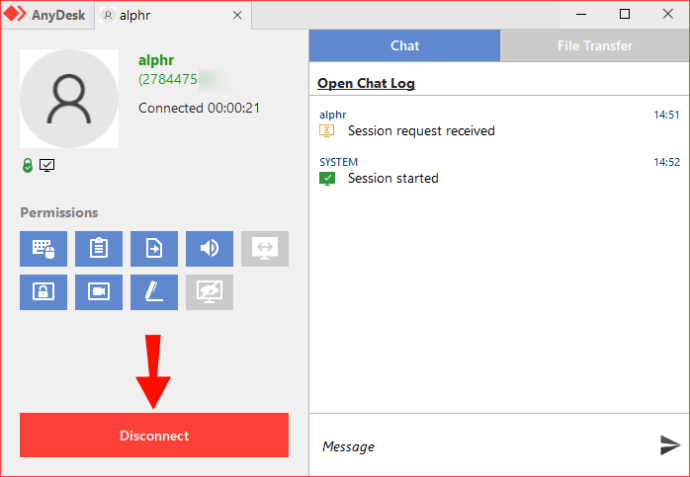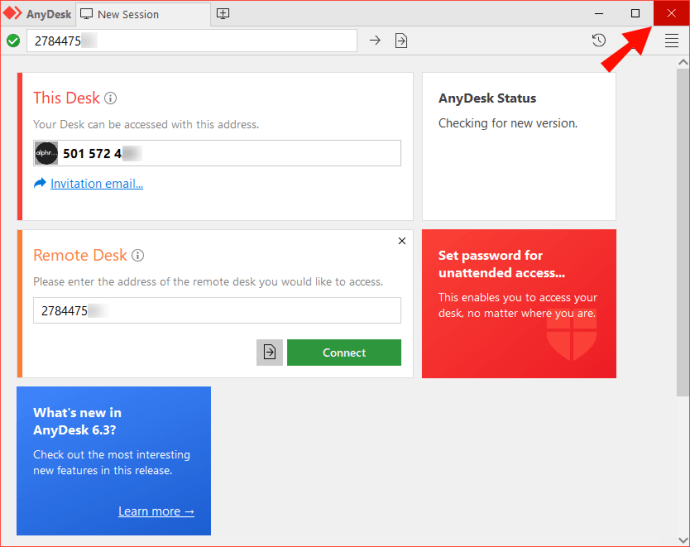AnyDesk에서 연결을 끊는 방법
귀하와 동료가 AnyDesk를 사용한다면 업무 시간에 서로의 컴퓨터에 액세스하는 것이 얼마나 유용한지 이미 알고 있을 것입니다. 이 기능이 편리한 만큼 작업이 끝나면 다른 사람이 개인용 컴퓨터를 엿보는 것을 원하지 않습니다. 이것이 AnyDesk가 연결을 신속하게 종료하는 옵션을 제공하는 이유입니다. 그러면 컴퓨터에 대한 팀의 액세스 권한이 취소됩니다.

이 가이드에서는 AnyDesk에서 연결을 종료하는 방법을 보여줍니다. 또한 AnyDesk를 다운로드하고 설정하는 과정과 기본 기능에 대해 설명합니다.
AnyDesk는 승인된 원격 액세스에 대해서만 작동하므로 당연히 어떤 컴퓨터에도 액세스할 수 없습니다. 즉, 컴퓨터에 AnyDesk가 설치되어 있어야 할 뿐만 아니라 액세스하려는 장치도 있어야 합니다.
연결을 종료하는 방법
AnyDesk에서 연결을 시작하고 종료하는 방법을 보여 드리겠습니다. 이 두 가지 모두 몇 가지 빠른 단계만 필요하기 때문입니다. 먼저 AnyDesk를 사용하여 컴퓨터를 새 장치에 연결하는 방법을 살펴보겠습니다.
- 데스크탑에서 AnyDesk를 엽니다.
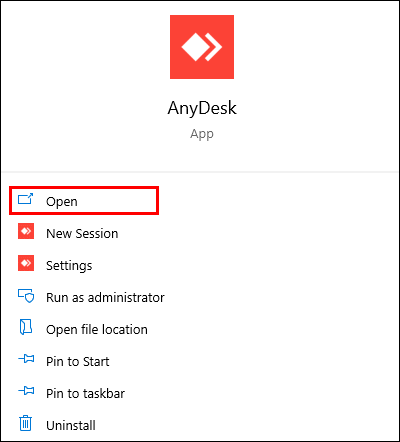
- 동료나 팀원에게 AnyDesk ID를 보내달라고 요청하세요.
- 아이디를 복사합니다.
- 메인 창의 "Remote Desk" 아래 상자에 붙여넣습니다.
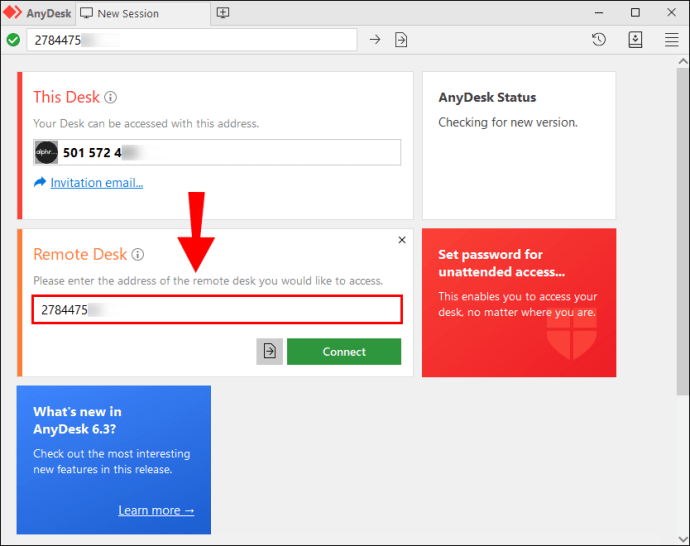
- 그들이 귀하의 요청을 수락할 때까지 기다리십시오.
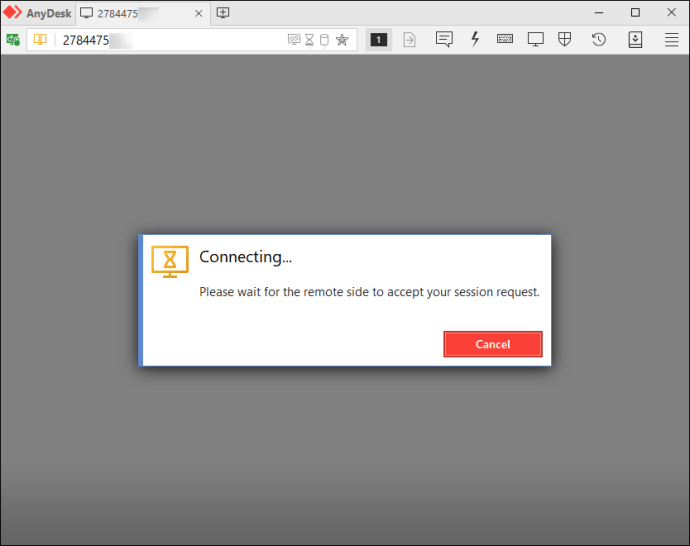
다른 사람이 내 장치에 액세스하도록 하려면 화면 왼쪽 상단에 있는 ID를 복사하여 대신 보냅니다. 그들이 귀하의 장치에 액세스하려고 하면 팝업 창이 나타납니다. "동의" 버튼을 클릭하기만 하면 됩니다.
세션을 종료할 때 연결을 종료할 수 있는 세 가지 방법이 있습니다.
- 다른 장치의 창에서 "연결 끊기" 버튼을 클릭합니다.
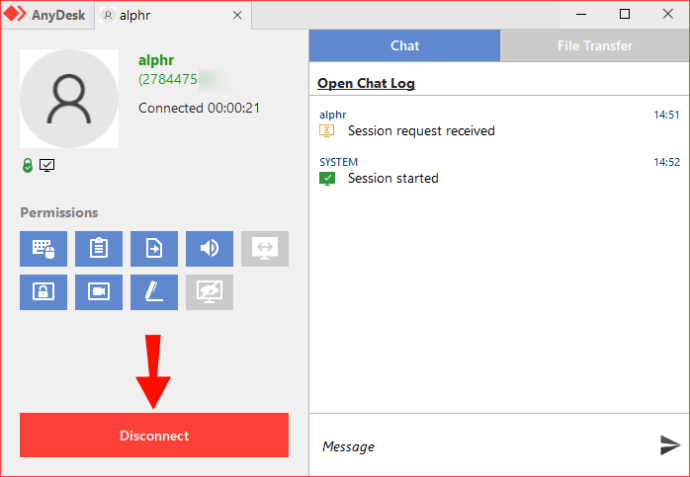
- 원격 장치의 탭을 닫습니다.
- AnyDesk 앱을 닫습니다.
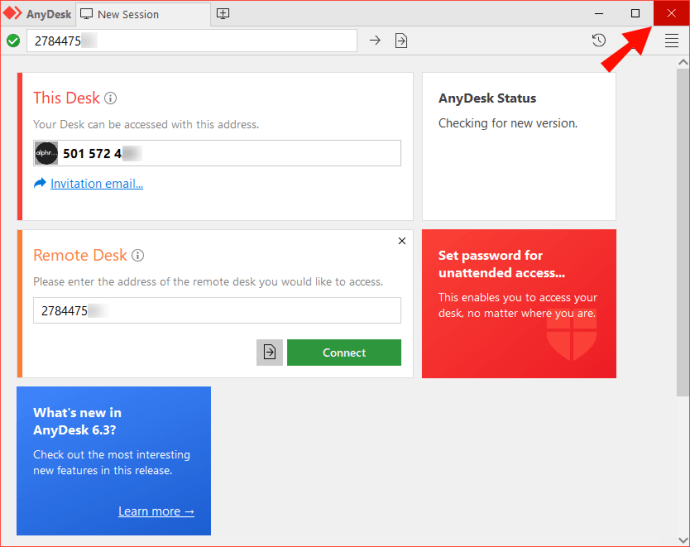
AnyDesk에서 개인 정보 보호
이제 AnyDesk를 사용하여 연결을 시작하고 종료하는 방법을 알게 되었습니다. 장치에 AnyDesk를 다운로드하는 방법과 주요 기능을 사용하는 방법도 알고 있습니다. AnyDesk는 집에서 작업하거나 여러 장치에서 작업할 때 매우 유용한 도구가 될 수 있습니다. 그것은 당신이 당신의 작업을 관리하는 데 도움이 될 수 있으며 다른 화면 사이를 왔다갔다하지 않을 수 있습니다.
이전에 AnyDesk에서 연결을 종료한 적이 있습니까? 이 기사에서 언급한 방법을 사용하셨습니까? 아래 의견 섹션에 알려주십시오.